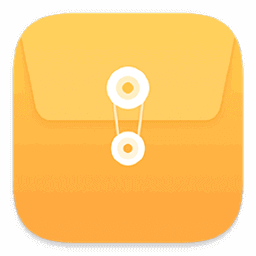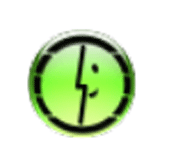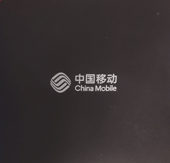鸿蒙HarmonyOS DevEco使用模拟器运行应用方法
DevEco Studio提供远程模拟器(Remote Emulator)功能,可以将开发的TV和Wearable应用运行在模拟器上。在模拟器上运行应用不需要签名。
模拟器每次使用时长为1小时,到期后模拟器会自动释放资源,请及时完成HarmonyOS应用的调试。如果模拟器到期释放后,需重新申请模拟器资源。
说明
Lite Wearable暂不支持在模拟器中运行,可以选择预览器运行和调试应用,具体请参见使用预览器查看应用效果。
1、在DevEco Studio菜单栏,点击Tools > HVD Manager。首次使用模拟器,请点击OK按钮下载模拟器相关资源。
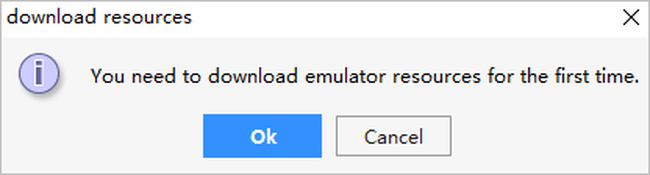
2、在浏览器中弹出华为帐号登录界面,请输入已实名认证的华为帐号的用户名和密码进行登录。
3、登录后,请点击界面的允许按钮进行授权。
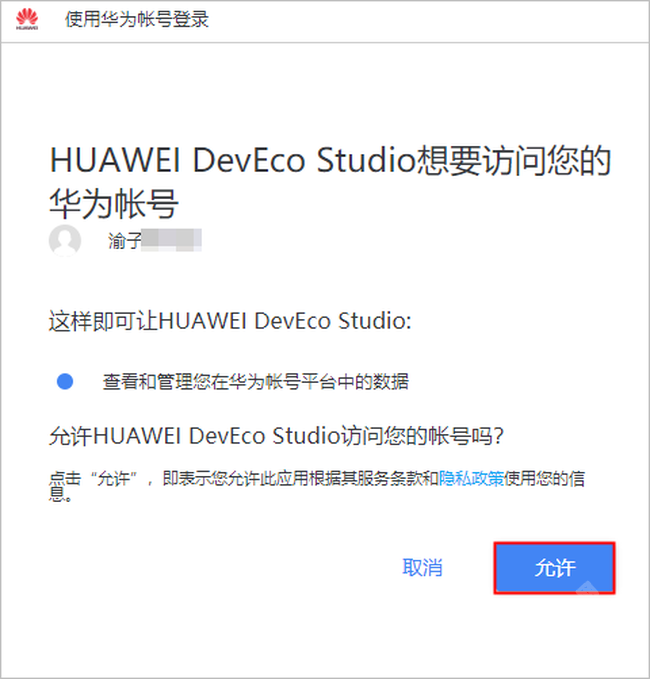
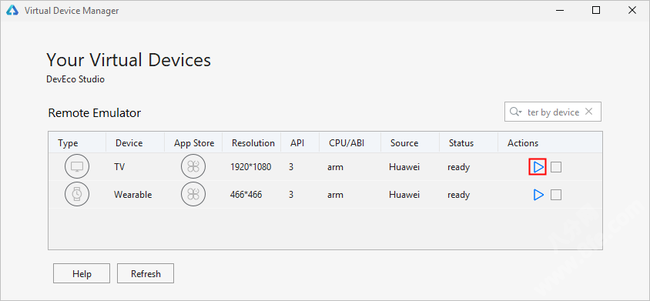
5、点击DevEco Studio的Run > Run'模块名称'或,或使用默认快捷键Shift+F10。
6、在弹出的Select Deployment Target界面选择Connected Devices,点击OK按钮。
7、DevEco Studio会启动应用的编译构建,完成后应用即可运行在Remote Device上。
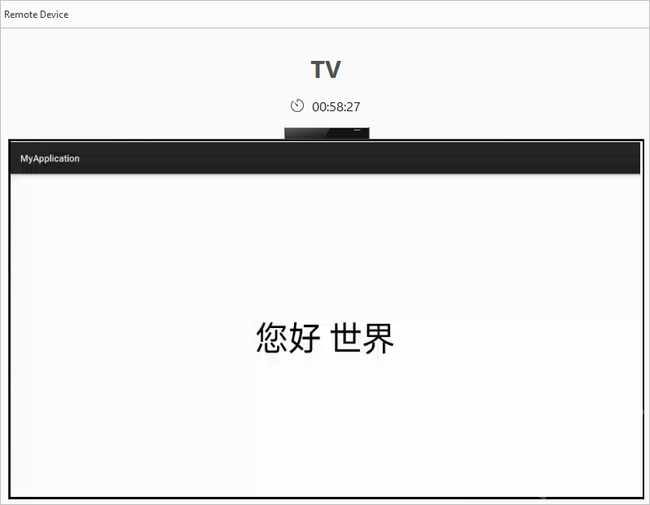
华为鸿蒙HarmonyOS教程:
http://www.8fe.com/gonglue/3916/
华为DevEco Studio

-
HUAWEI DevEco Studio(以下简称DevEco Studio)是面向华为终端全场景多设备的一站式集成开发环境(IDE),为开发者提供工程模板创建、开发、编译、调试、发布等E2E的HarmonyOS应用开发服务。通过使用DevEco
软件大小:615MB 星级: 更新时间:2020-09-10
- 鸿蒙DevEco Studio将SVG文件转换为XML文件方法2020-09-12
- 鸿蒙DevEco Studio在工程中添加Module方法2020-09-12
- 鸿蒙DevEco Studio支持的设备模板和编程语言2020-09-12
- 鸿蒙HarmonyOS应用权限列表大全2020-09-10
- 鸿蒙HarmonyOS系统常见术语介绍2020-09-10
- 华为手机鸿蒙OS电池健康度容量查看方法2021-09-12
- 华为手机鸿蒙备忘录实用功能使用方法2021-09-09
- 华为手机健康码快捷指令自动打开设置方法2021-09-05
- 《蚂蚁庄园》清水洗手远远不足以洗去细菌?2022-02-19
- 《蚂蚁庄园》瓜子的脂肪含量很高所以吃瓜子相当于喝油?2022-02-19
- 12款好玩的国风卡牌手游排行榜2021-06-07
华为推送服务app(HMS Core) v5.2.0.333

104.1MB ︱05-18

14.6MB ︱08-27

23.7MB ︱11-19
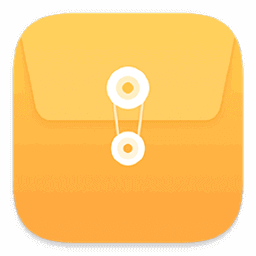
73.0MB ︱09-13
华为STB管理工具 STBMonitor v7.0.0 破解版
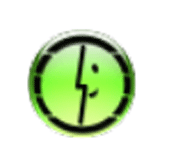
5.02MB ︱04-18
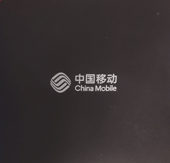
267MB ︱04-22